コメント欄にお友達の写真をのせる方法:ファンブログ
ブログ初心者のみなさん、ちょいコッサーのあなた。
こんにちは、かこです♪
今回は、コメント欄にお友達のプロフィール画像を
載せる方法です。
ソースをコピって、2か所に貼るだけのカンタン技。
こんなかんじになります。
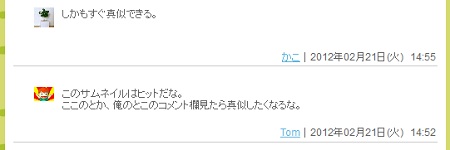
ファンブログハックのおーとえすさんのコメント欄に
可愛い画像がついているのを見て、
とってもうらやましくなりました。
ここにブログの名前を入れますのTomさんに、
ちょいコッサー用に、つべこべ言ってないで
コピって貼るだけのソースを作ってね☆
とコメント欄でお願いしたところ、
快く作ってくださいましたので、ご紹介します。
難しいことは考えず、場所を間違えずに
コピーして貼れば、大丈夫。
でも、貼る場所を間違えると、とっても大変なので、
まず、スタイルシートと、一記事テンプレートソースの
バックアップを必ずとってくださいね♪
※カスタマイズする前に、こちらの注意を必ず読んでくださいね!
カスタマイズトラブル対応法とお願い
*****
まず、一つ目。スタイルシートに貼る分。
管理画面、デザインの変更⇒フリースキンの編集⇒
スタイルシートを選びます。
スタイルシートの編集画面の一番下の行に
このTomさんちのサムネイル表示のソースのスタイルシートをコピーして貼り付け、保存します。
*****
次に、二つ目。一記事テンプレートに貼る分。
管理画面、デザインの変更⇒フリースキンの編集⇒
一記事を選びます。
一記事テンプレートの編集画面から、
下の方にある、<div id=”footer”>を探して、
その行の上に空行を入れ、
サムネイル表示のソースのスクリプトのソースをコピーして貼り付け、保存します。
*****
画像サイズの変更方法なども、同じ記事の中で説明してありますので
そちらをどうぞ♪
スタイルシート、一記事テンプレートの編集ができない方は、
サイドバーに貼るだけのこちらの方法でどうぞ。

